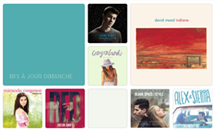2 façons d’extraire les mémos vocaux iPhone
Avez-vous l’habitude d’utiliser des mémos vocaux ? Lisez cet article et vous saurez comment extraire des mémos vocaux iPhone de la manière la plus simple.
De nombreuses personnes préféreront peut-être utiliser la fonction de mémo vocal, qui est plus pratique qu’une note. En particulier, certains gens d’affaires ou travailleurs juridiques utilisent généralement des mémos vocaux pour enregistrer le contenu de la réunion. Pour ces personnes, ces données sont très importantes, alors nous devrions donc sauvegarder régulièrement le mémo vocal. Lisez attentivement cet article et commencez à apprendre comment extraire des mémos vocaux.
![]()
AnyTrans – Extraire les mémos vocaux iPhone
Ayez un essai sur cette étonnante gestionnaire d’iPhone – AnyTrans, pour transférer et gérer vos données d’iPhone avec facilité. Maintenant, lisez la suite pour savoir comment extraire les mémos vocaux iPhone.
Façon 1: Extraire des mémos vocaux iPhone via iTunes
Utilisez iTunes pour extraire le mémo vocal de votre iPhone vers un autre appareil iOS, les étapes sont les suivantes :
Étape 1: Vous devez d’abord sauvegarder votre iPhone : Cliquez sur l’icône de l’appareil > Cliquez sur “Sauvegarder maintenant”
Étape 2: Restaurer la sauvegarde de l’iPhone sur un autre appareil iOS: Connectez-vous à un autre appareil iOS > Cliquez sur l’icône de l’appareil > Cliquez sur “Restaurer la saugarder” > Sélectionnez la sauvegarde que vous souhaitez extraire à restaurer.
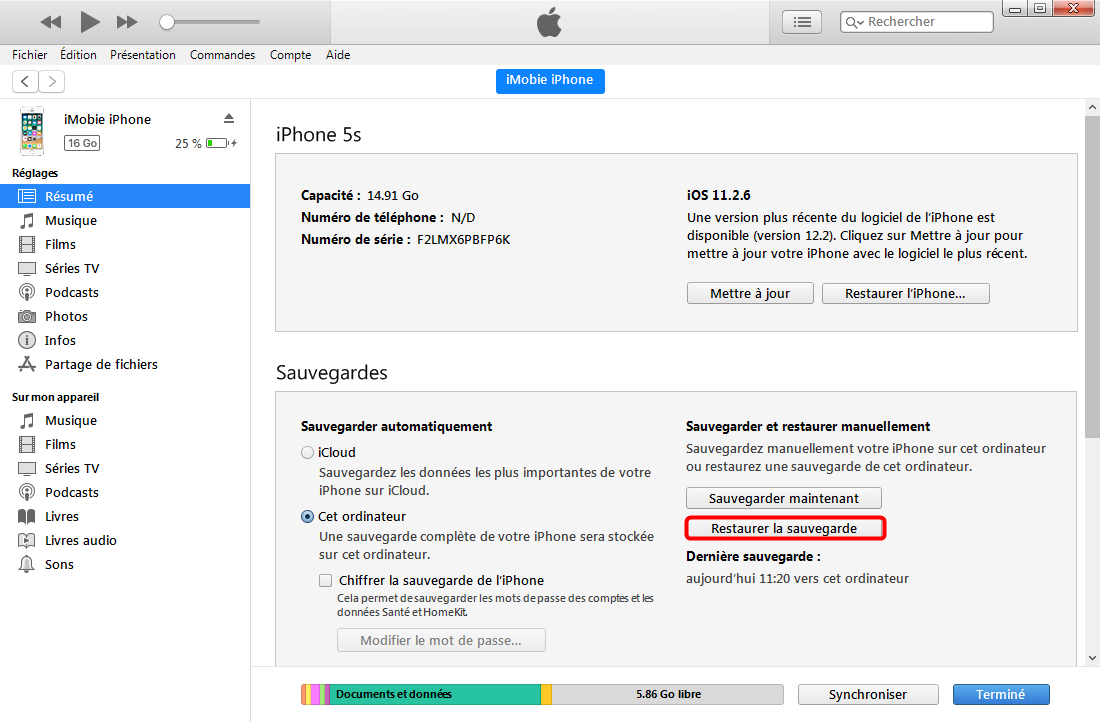
Extraire des mémos vocaux iPhone via iTunes
Comme vous pouvez le voir de ce qui précède, il y a de nombreux inconvénients à utiliser iTunes pour transférer des données. Si vous voulez récupérer les données dans la sauvegarde, vous ne pouvez utiliser que le “Restaurer l’iPhone”. Les données sauvegardées écraseront les données existantes du téléphone, entraînant une perte de données. Avec iTunes, vous ne pouvez pas choisir le type de données de sauvegarde et le temps de sauvegarde est long. Alors, je vais vous présenter la deuxième méthode d’éviter les problèmes ci-dessus.
Façon 2: Extraire des mémos vocaux iPhone via AnyTrans sans iTunes
AnyTrans, un professionnel outil de transfert de données iOS. Comparé à iTunes, AnyTrans peut choisir les mémos vocaux préféré et les extraire rapidement. Il s’agit d’une application très sécurisée qui garantit que les données ne seront lues par personne pendant le processus d’extraction d’un mémo vocal. Et cet outil vous permet non seulement d’extraire tous les mémos vocaux depuis iPhone vers PC, vers autre appreil iOS en 1 clic, mais aussi prévisualiser et gérer les mémos vocaux extraits sur votre PC/Mac. Si vous ne souhaitez extraire que les trois derniers mémos vocaux, que devez-vous faire?
Étape 1: Téléchargez et installez l’application AnyTrans sur votre ordinateur > Lancez AnyTrans > Connectez l’appareil iOS à l’ordinateur via un câble USB.
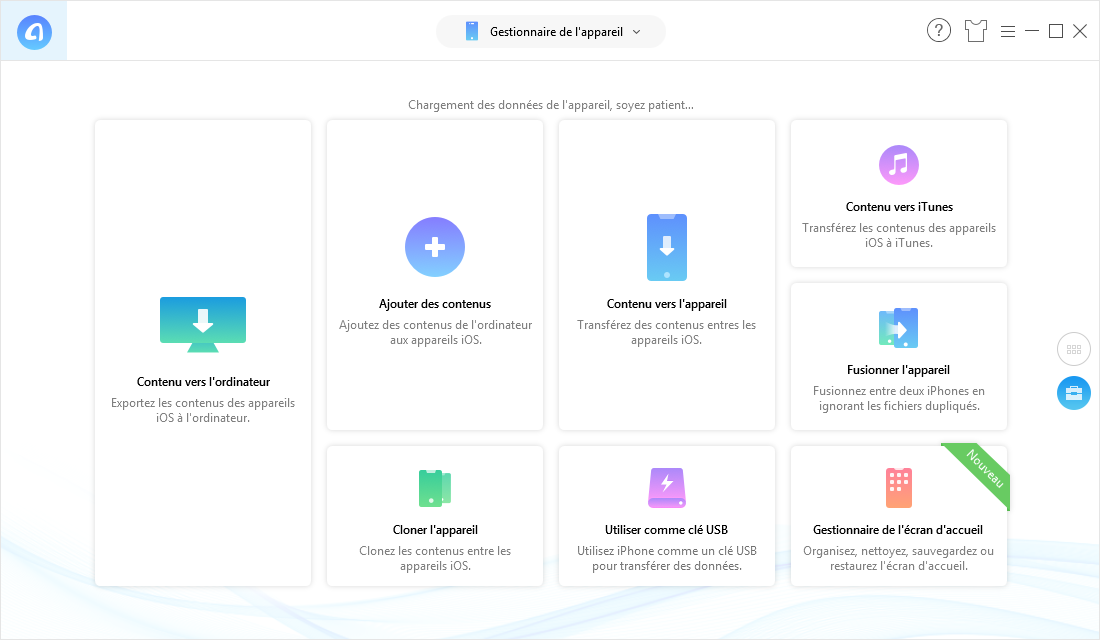
Extraire des mémos vocaux iPhone via AnyTrans – 1
Étape 2: Faites glisser le curseur vers le bas jusqu’à la page > Cliquez sur “Audio” > Sélectionnez “Mémos Vocaux”
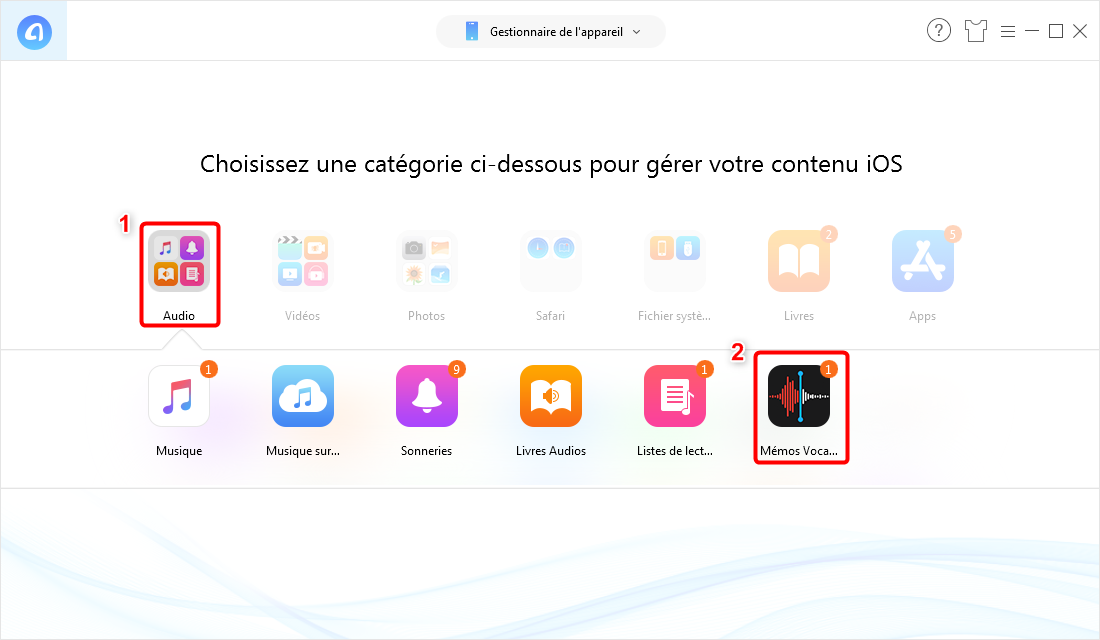
Extraire des mémos vocaux iPhone via AnyTrans – 2
Étape 3: Sélectionnez les trois derniers mémos vocaux > cliquez sur le bouton en haut à droite et vous pouvez les transférer vers iTunes, vers un autre appareil, vers PC.
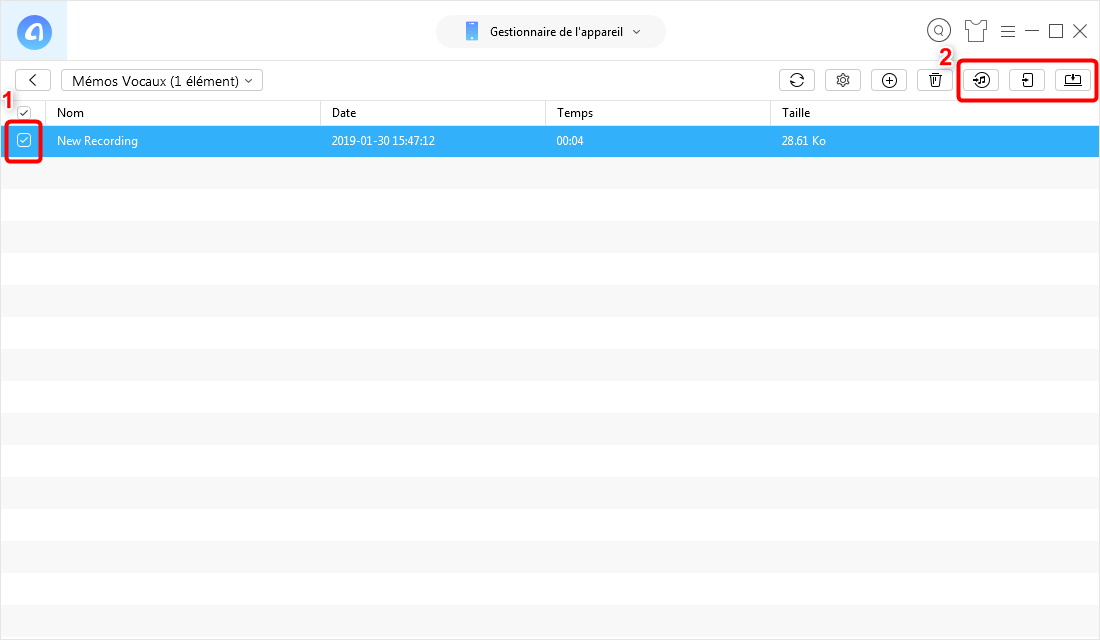
Extraire des mémos vocaux iPhone via AnyTrans – 3
Conclusion
Extrayez les mémos vocaux vers l’ordinateur en un clic comme ceci. Si vous souhaitez gérer votre téléphone plus facilement, pourquoi ne pas utiliser AnyTrans? Téléchargez-le maintenant, ou si vous avez des questions, veuillez laisser un message.
Questions liées aux produits ? Contactez l'équipe Support à trouver une solution >
 AnyTrans
AnyTrans
Un professionnel gestionnaire des fichiers sur votre iPhone, iPad, iPod sans limite de synchronisation iTunes.
Téléchargement gratuit10,039,441 utilisateurs adopté
Articles populaires
- Comment transférer les données vers un nouvel iPhone X/8 (Plus)
- Transférer des photos d'un iPhone à un autre iPhone directement
- Comment sauvegarder/transférer ses SMS iPhone sur Mac
- Comment mettre de la musique sur iPhone sans iTunes
- Comment transférer de la musique d'iPhone vers iTunes
- Ttrès vite ! Tansférer de la musique iPod vers Mac en 1 clic
- Transférer tous les genres de photos d'iPhone vers PC